طابعة LaserJet 1160 هي إحدى المنتجات التي طورتها HP. في المرة الأولى التي تقوم فيها بتوصيل هذه المعدات بجهاز الكمبيوتر الخاص بك ، سوف تحتاج إلى تنزيل برامج التشغيل لضمان تفاعلها الصحيح. هناك خمس طرق يمكن أن تساعدك في إنجاز المهمة. نقترح الإسهاب في تناول كل منها بمزيد من التفصيل حتى تتمكن من العثور على واحد مناسب وتنفيذه دون أي مشاكل.
البحث عن برامج تشغيل الطابعة HP LaserJet 1160 وتثبيتها
في إطار مواد اليوم ، لن نتطرق إلى تثبيت الملفات المعنية عبر القرص المضغوط الذي يأتي مع الطابعة. ويرجع ذلك إلى حقيقة أن هذا الخيار لا يحتاج إلى دراسة تفصيلية ، كما أن أهميته تضيع ، لأنه الآن في العديد من أجهزة الكمبيوتر يكون محرك الأقراص الذي يقرأ الأقراص غائبًا ببساطة.
الطريقة 1: صفحة الدعم الرسمية HP LaserJet 1160
الطريقة الأولى التي نريد التحدث عنها هي استخدام صفحة دعم HP ، حيث توجد جميع البرامج لجميع المنتجات المدعومة تمامًا ، بما في ذلك HP LaserJet 1160. لن تستغرق هذه الطريقة وقتًا طويلاً إذا اتبعت الإرشادات أدناه بالضبط.
- استخدم الارتباط أعلاه للانتقال إلى الصفحة الرئيسية لموقع الدعم. انقر هنا على القسم "البرامج وبرامج التشغيل".
- حدد نوع المنتج الخاص بك عن طريق النقر فوق الرمز المناسب.
- قم بتنشيط المؤشر في نموذج البحث وأدخل اسم طراز جهاز الطباعة في السطر. حدد المطابقة من النتائج التي تظهر.
- بشكل افتراضي ، يتم اكتشاف نظام التشغيل الحالي تلقائيًا ، ولكن في بعض الأحيان قد لا يحدث هذا بشكل صحيح أو تحتاج إلى مثبّت لبناء مختلف. في هذه الحالة ، انقر بزر الماوس الأيسر على النقش "اختر نظام تشغيل آخر".
- يتم عرض جدول منفصل. في النسق "نظام التشغيل" تحديد نظام التشغيل Windows أو نظام تشغيل آخر ، وفي "الإصدار" تحديد التجميع ، مع مراعاة عمق البت.
- ثم قم بتوسيع قائمة برامج التشغيل لمعرفة الإصدارات المتاحة.
- حدد الإصدار الأحدث أو الأفضل ثم انقر فوق "تحميل".
- سيبدأ تنزيل الأرشيف أو ملف EXE. عند الانتهاء ، كل ما تبقى هو تشغيل برنامج التثبيت واتباع التعليمات الواردة هناك للتعامل بنجاح مع تثبيت برامج التشغيل.
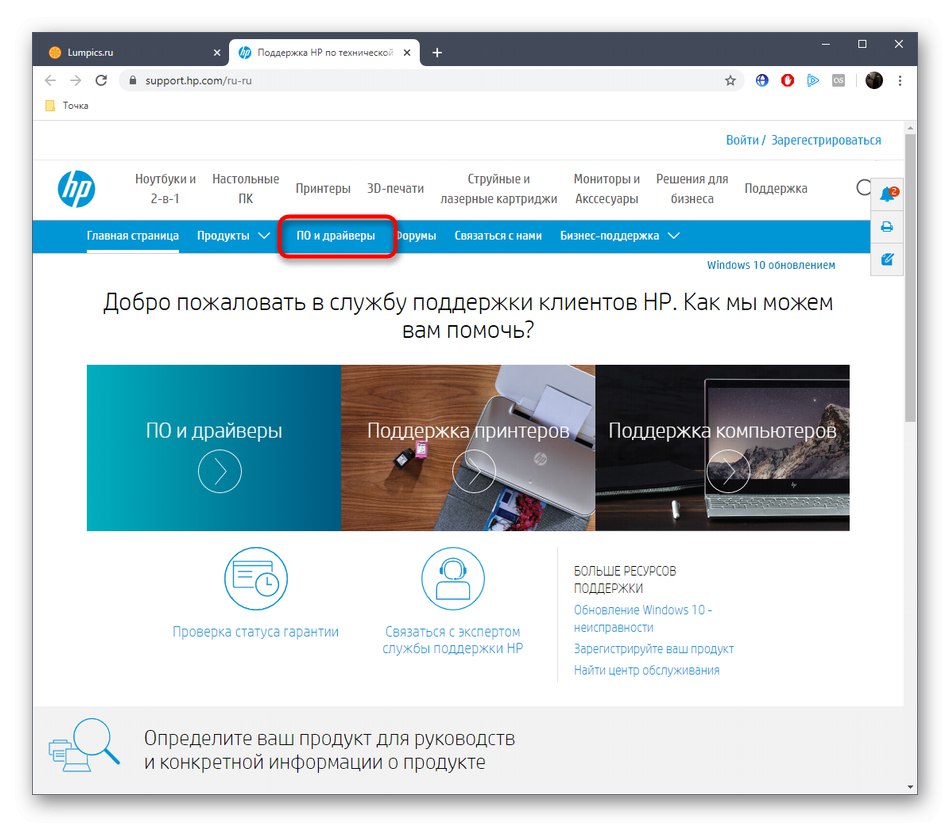
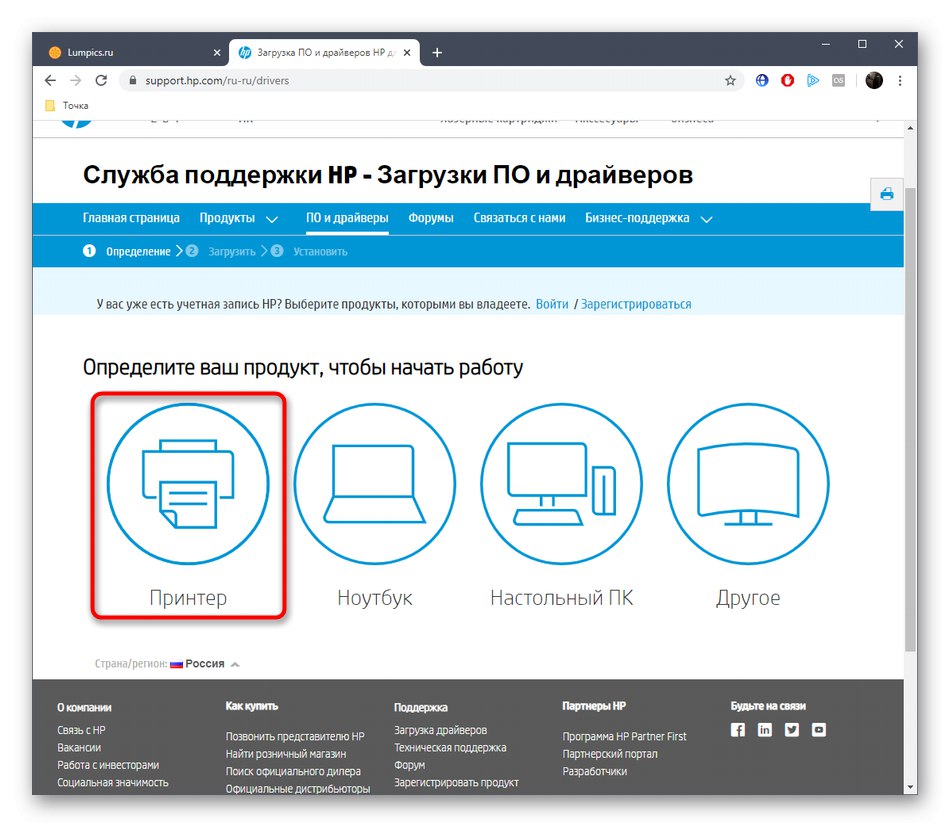
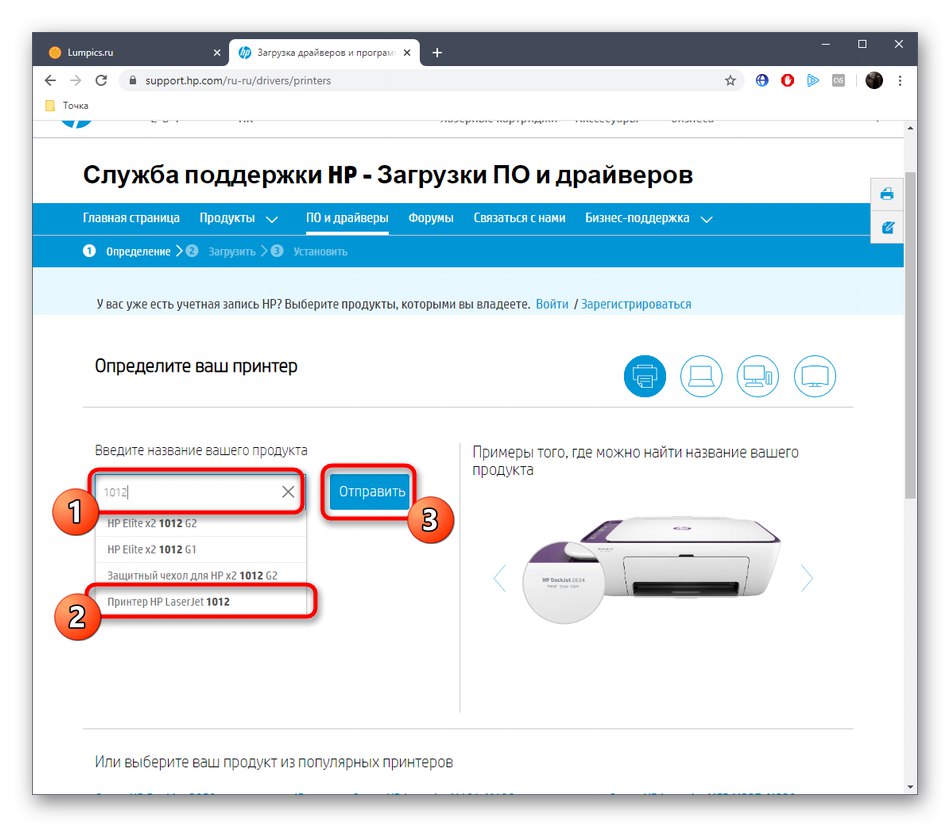

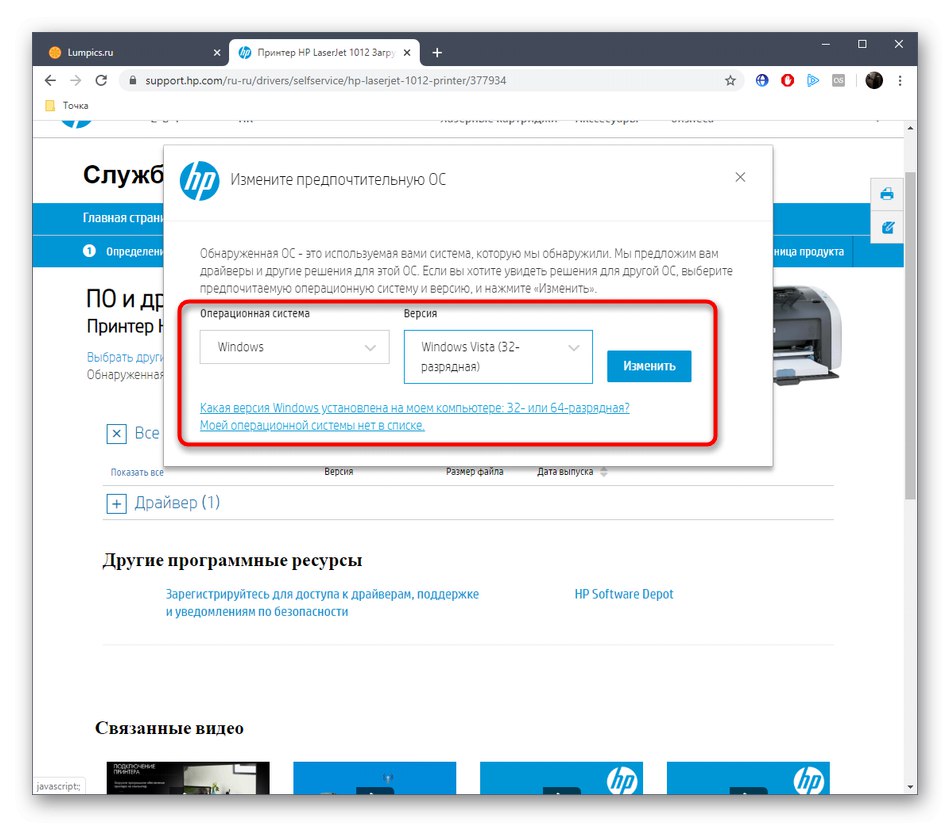
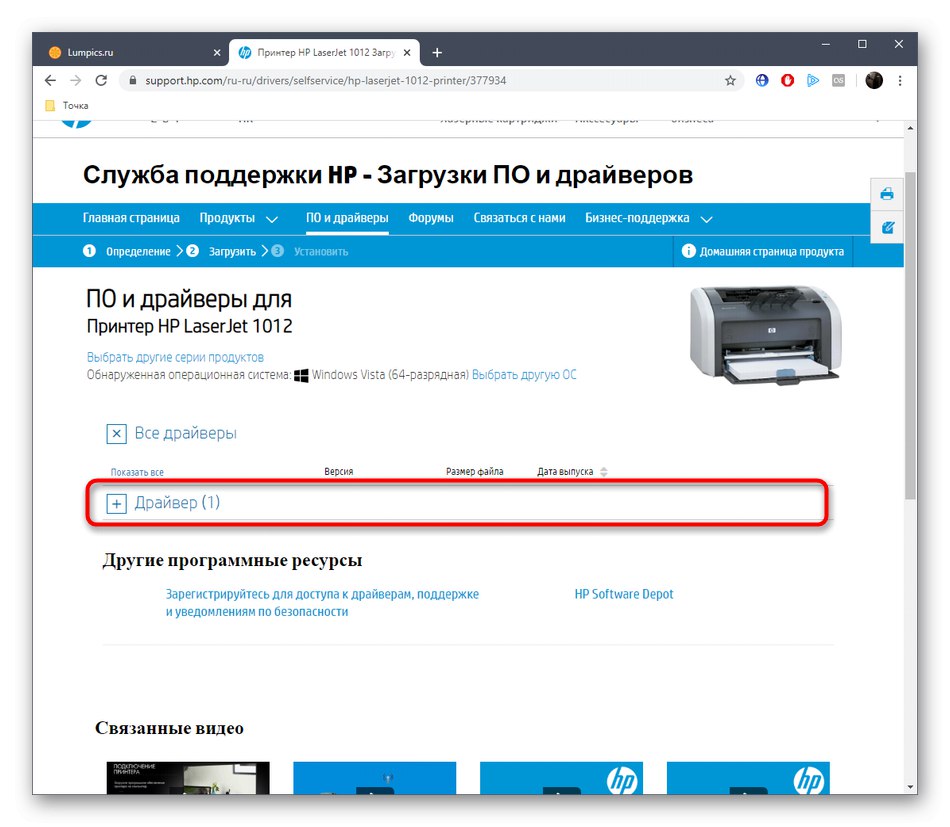
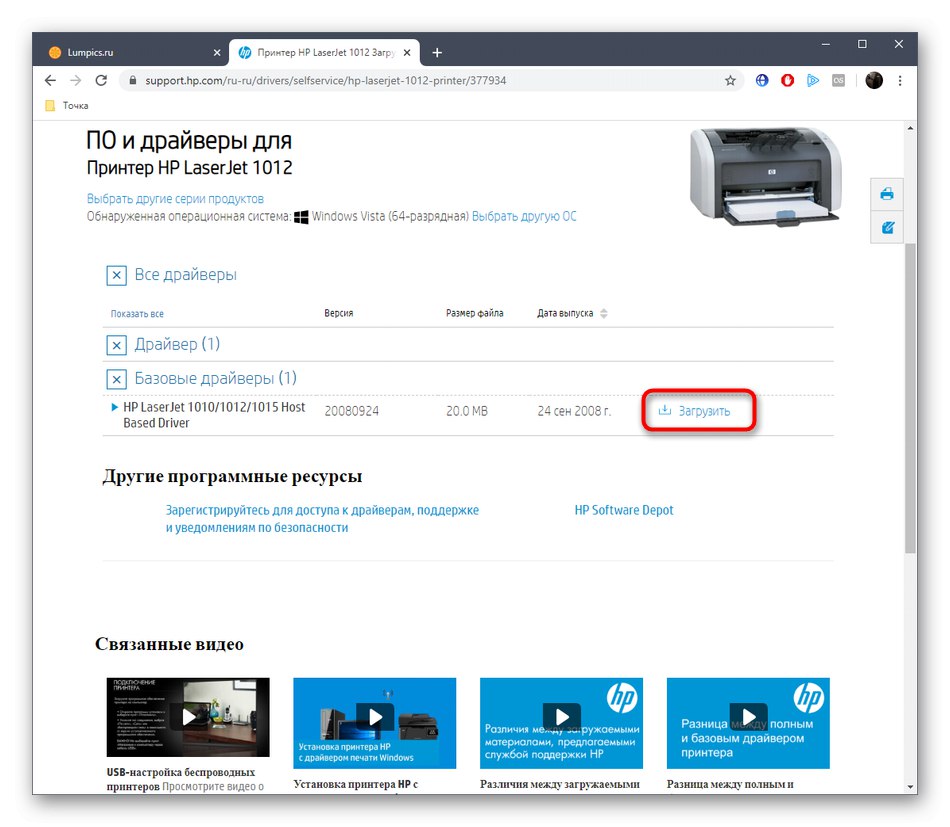
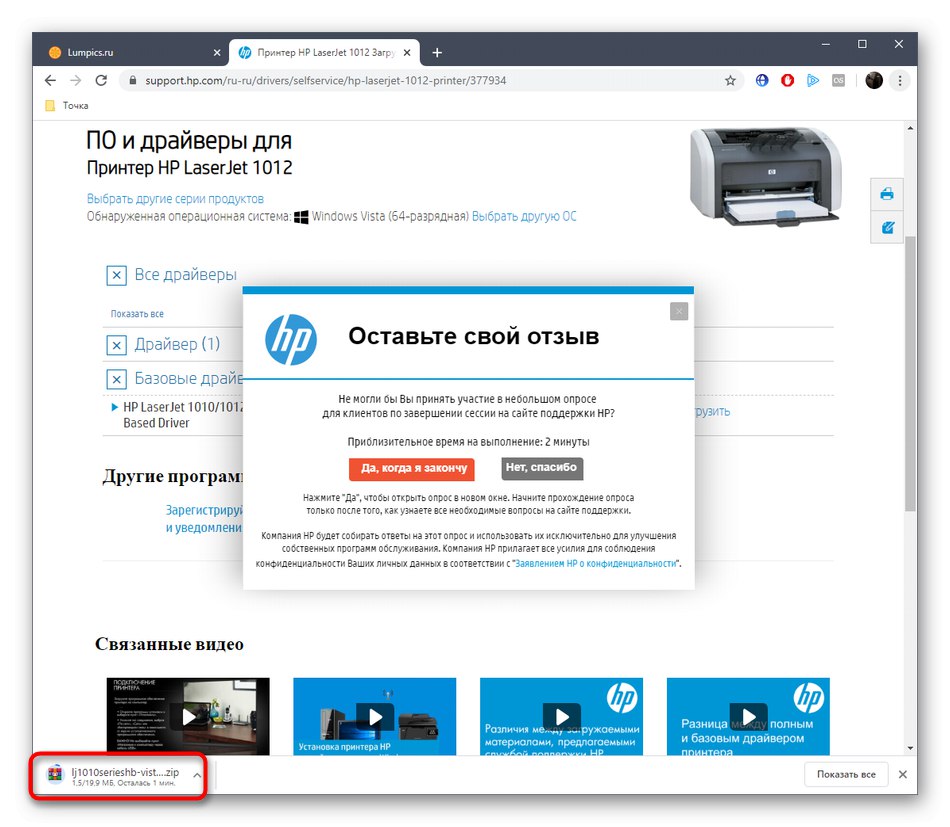
إذا كانت الطابعة متصلة بجهاز الكمبيوتر أثناء تثبيت برنامج التشغيل وتم تشغيلها ، فأعد الاتصال بإعادة التشغيل حتى يتم اكتشافها الآن بشكل صحيح في نظام التشغيل. بالإضافة إلى ذلك ، يوصى بإجراء اختبار طباعة للمساعدة في ضمان عمل الجهاز بشكل طبيعي.
الطريقة 2: HP Support Assistant
كما تعلم ، تعمل HP في تطوير أجهزة أخرى ، مثل أجهزة الكمبيوتر المحمولة أو أجهزة الكمبيوتر المكتبية. وفقًا لذلك ، يهتم المبدعون بضمان العمل المريح مع هذه المعدات. للقيام بذلك ، أصدروا الأداة المساعدة HP Support Assistant ، المصممة للبحث عن برامج تشغيل الأجهزة وتحديثها تلقائيًا ، بما في ذلك HP LaserJet 1160.
قم بتنزيل HP Support Assistant من الموقع الرسمي
- لتنزيل الأداة المذكورة ، اتبع الرابط الموجود أعلاه واستخدم الزر الأحمر المخصص على الصفحة التي تظهر.
- مباشرة بعد النقر ، سيبدأ تنزيل الملف القابل للتنفيذ ، والذي يعمل كمثبِّت. بمجرد اكتمال التنزيل ، قم بتشغيله لبدء تثبيت البرنامج.
- سيتم فتح نافذة المثبت تحتوي على المعلومات الأساسية. قم بدراسته وتابع فورًا بالنقر فوق الزر "التالى".
- قم بتأكيد شروط اتفاقية الترخيص لمتابعة التثبيت.
- انتظر حتى يتم استخلاص جميع المكونات.
- بعد ذلك ، ستتم إضافة الأداة المساعدة نفسها إلى نظام التشغيل في الوضع التلقائي.
- بعد تشغيله ، انقر فوق "التحقق من وجود تحديثات ورسائل".
- ستستغرق هذه العملية عدة دقائق لأن البرنامج يحتاج أولاً إلى فحص الأجهزة ثم الاتصال بالخادم الرئيسي للبحث عن التحديثات.
- إذا تم العثور على السائقين ، الزر "التحديثات" في بلاط الجهاز نشط. اضغط عليها بزر الفأرة الأيسر.
- حدد المربعات الخاصة بالعناصر المهمة وانقر فوق "التنزيل والتثبيت".
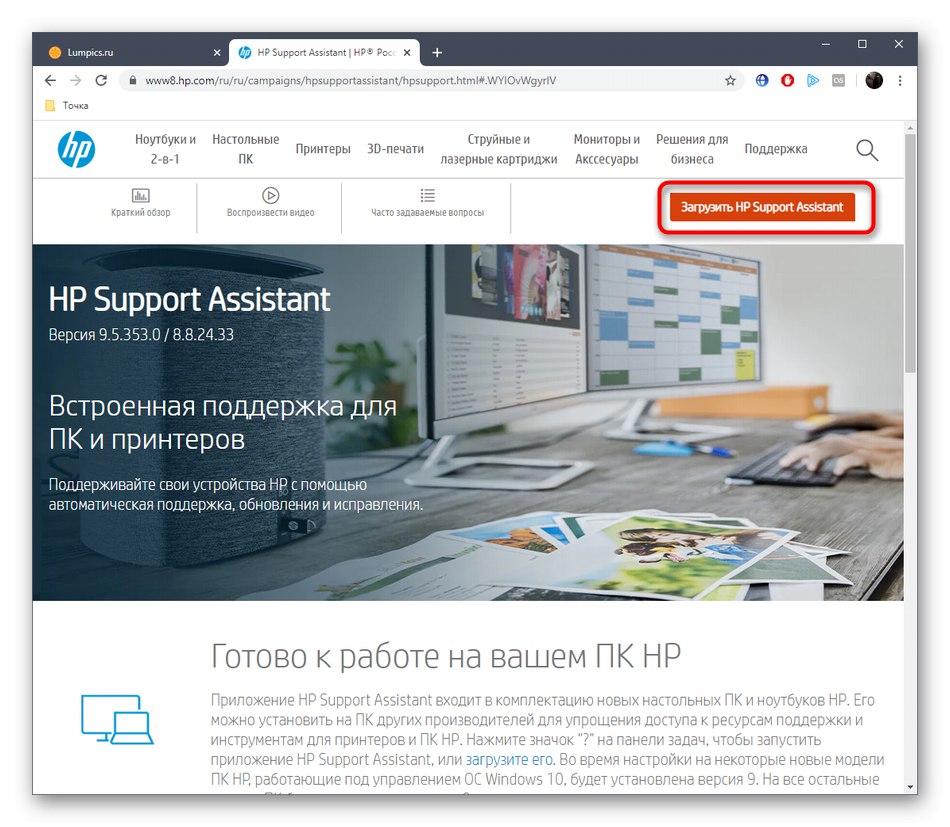
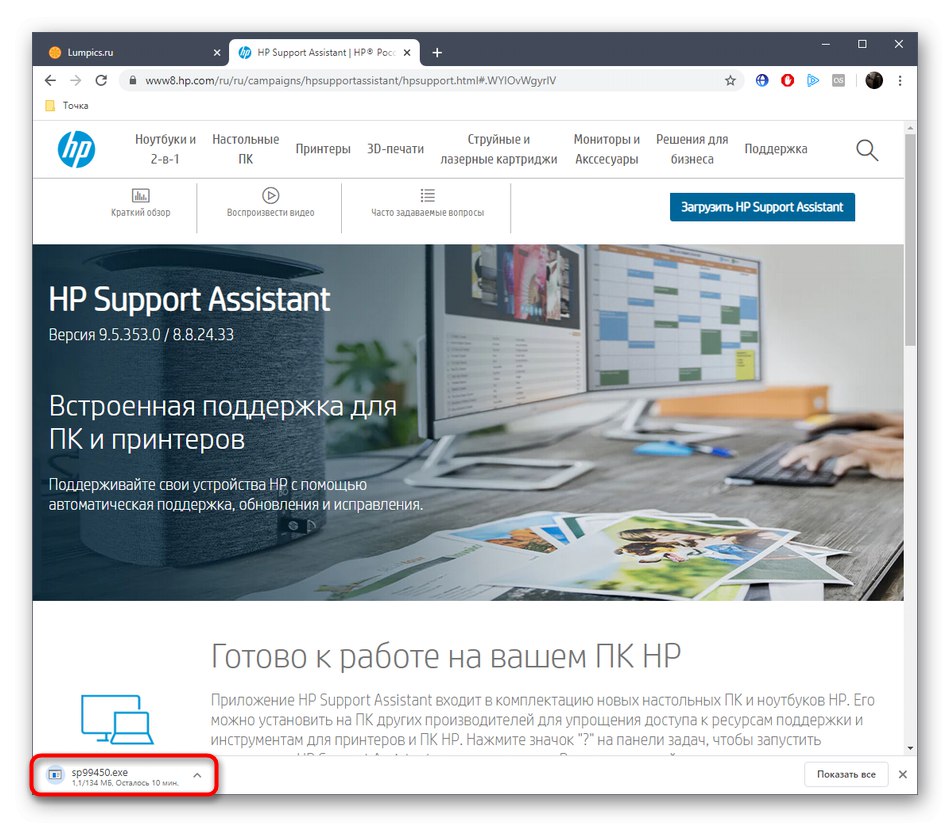
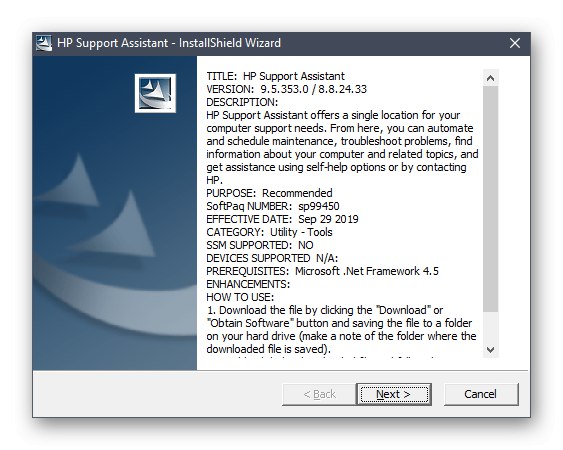
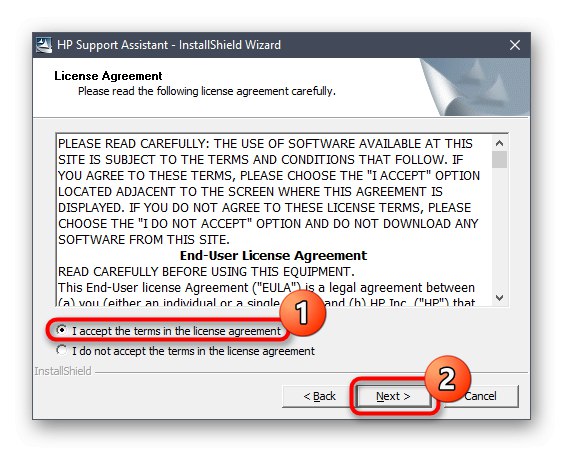
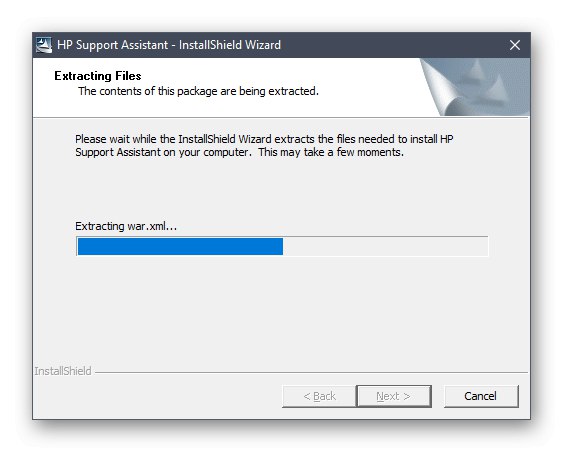
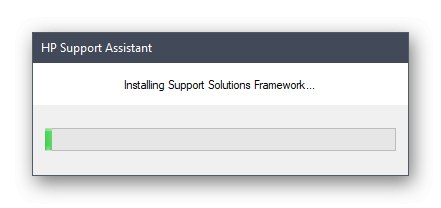
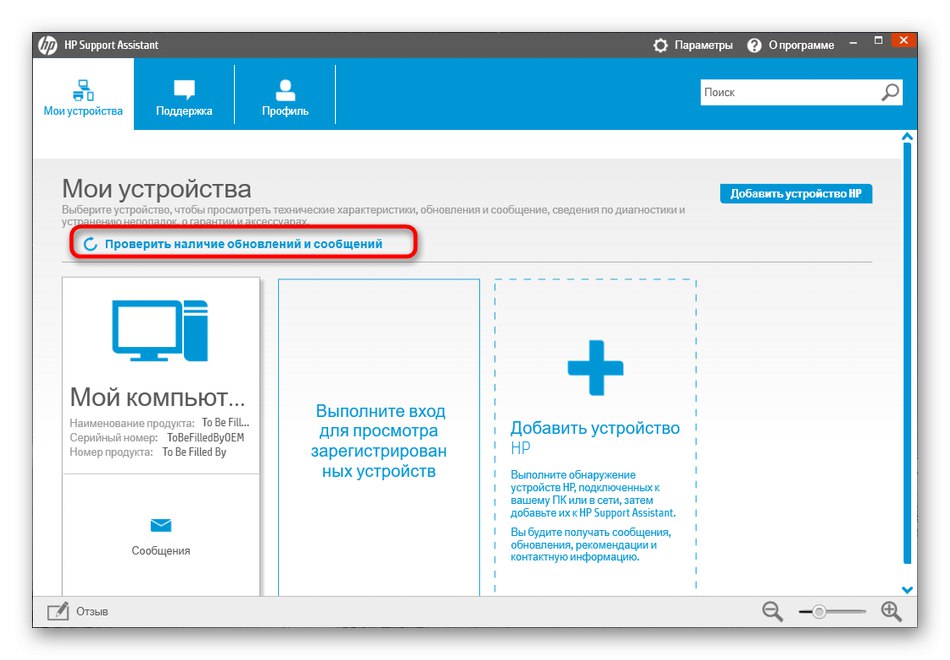
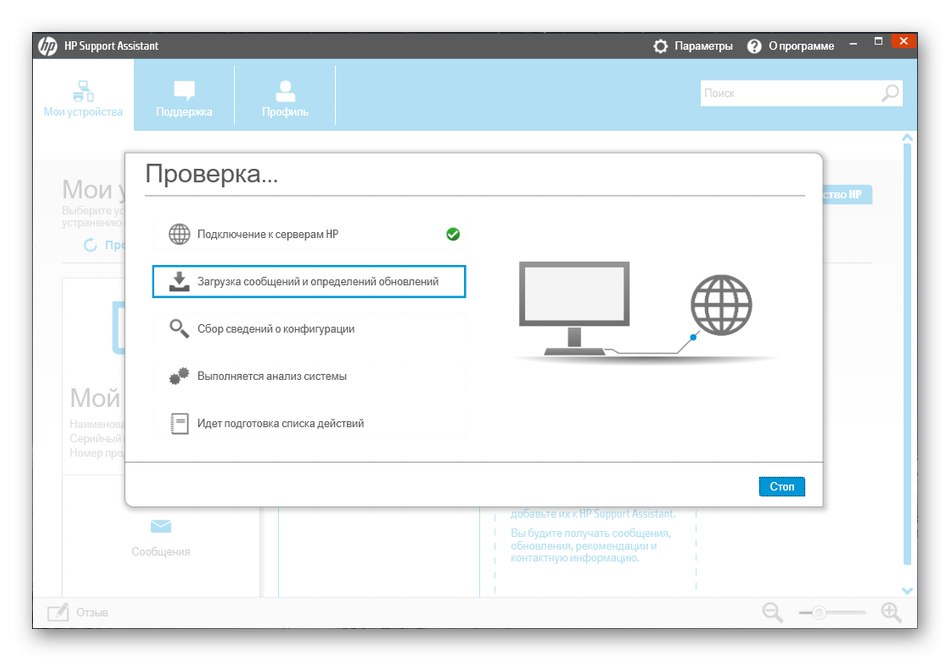
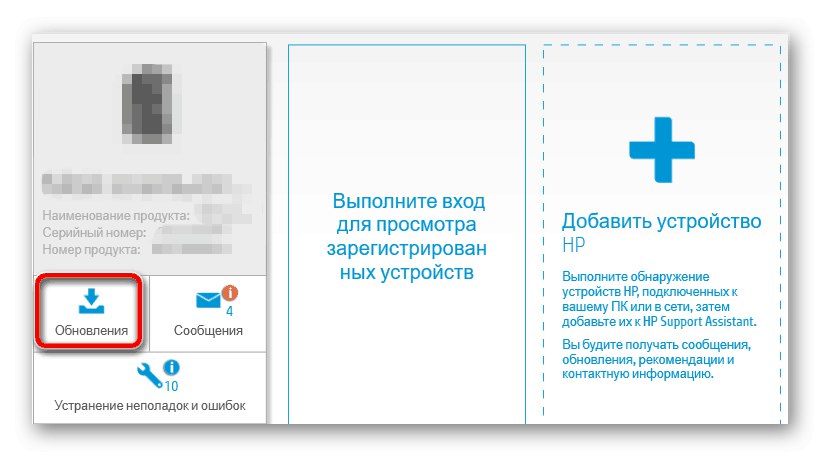
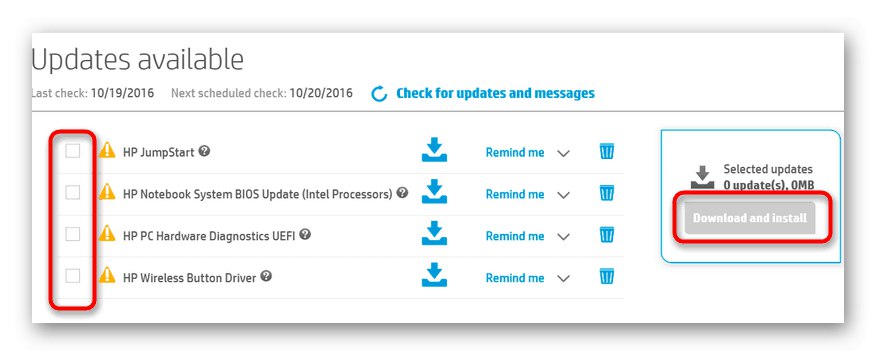
سيتم إخطارك بنجاح التثبيت ، مما يعني أنه يمكنك بدء التفاعل مع الطابعة بأمان بعد إعادة تشغيلها وإجراء اختبار طباعة.
الطريقة الثالثة: برامج الطرف الثالث
هناك عدد من البرامج الخاصة التي ركز مطوروها على البحث عن برامج تشغيل المكونات والأجهزة الطرفية وتثبيتها. يتضمن هذا الطابعات ، بما في ذلك نموذجنا الحالي. يُطلب من المستخدم فقط توصيل الجهاز بالكمبيوتر وإجراء فحص في البرنامج نفسه حتى يتمكن من العثور على أحدث إصدارات الملفات وتثبيتها. نقترح أن تتعرف على وصف تفصيلي لهذه العملية في مقالتنا المنفصلة ، حيث أخذ المؤلف كمثال شنطه حلول السائق.
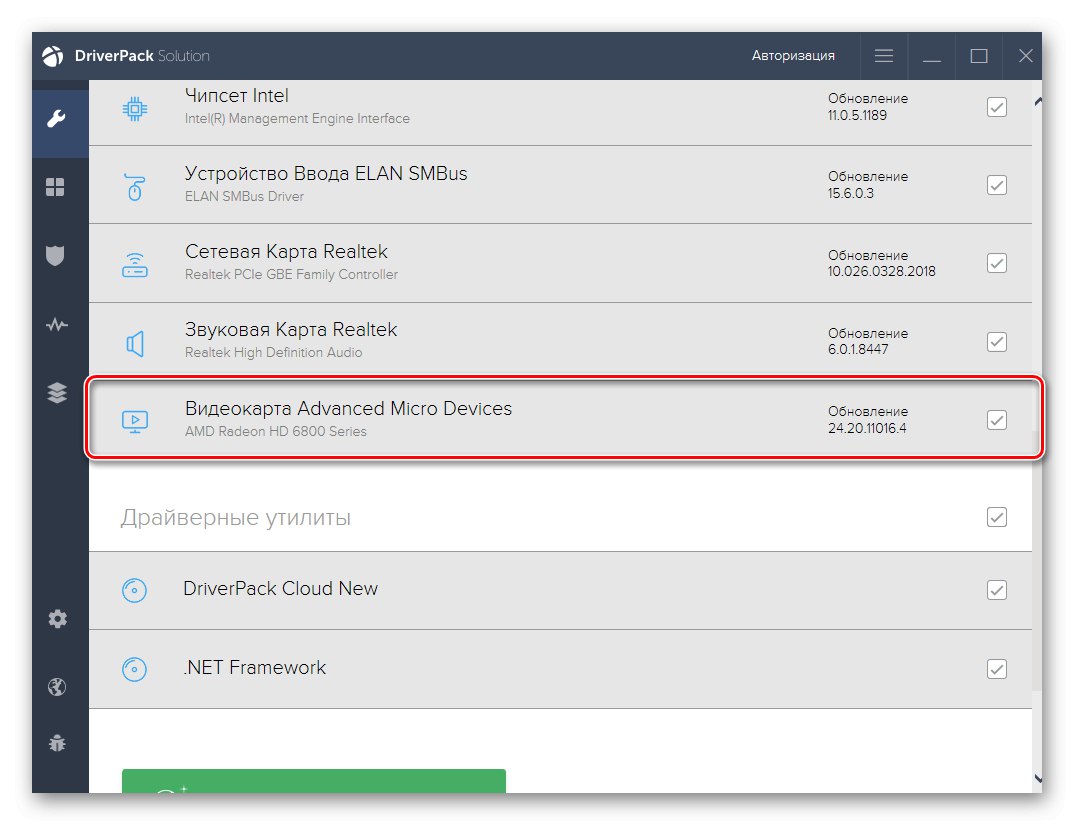
اقرأ أيضا: تثبيت برامج التشغيل عبر DriverPack Solution
لاحظ أن معظم هذه البرامج تعمل تقريبًا وفقًا لنفس الخوارزمية ، لذلك يمكن استخدام الدليل أعلاه كدليل عام. بالنسبة لاختيار بديل لبرنامج DriverPack ، ننصحك بالرجوع إلى المراجعة على موقعنا على الإنترنت للحصول على هذه المعلومات من خلال النقر على الرابط أدناه.
المزيد من التفاصيل: أفضل برنامج لتثبيت برامج التشغيل
الطريقة الرابعة: معرف الطابعة
تتميز طابعة HP LaserJet 1160 ، مثلها مثل جميع الأجهزة أو الملحقات المتصلة بجهاز كمبيوتر ، بمعرف فريد تم إنشاؤه على مستوى البرنامج أثناء تطوير الجهاز نفسه. من الضروري التعريف الصحيح للنموذج بواسطة نظام التشغيل وله الشكل التالي:
USBVID_03f0 و PID_1e17
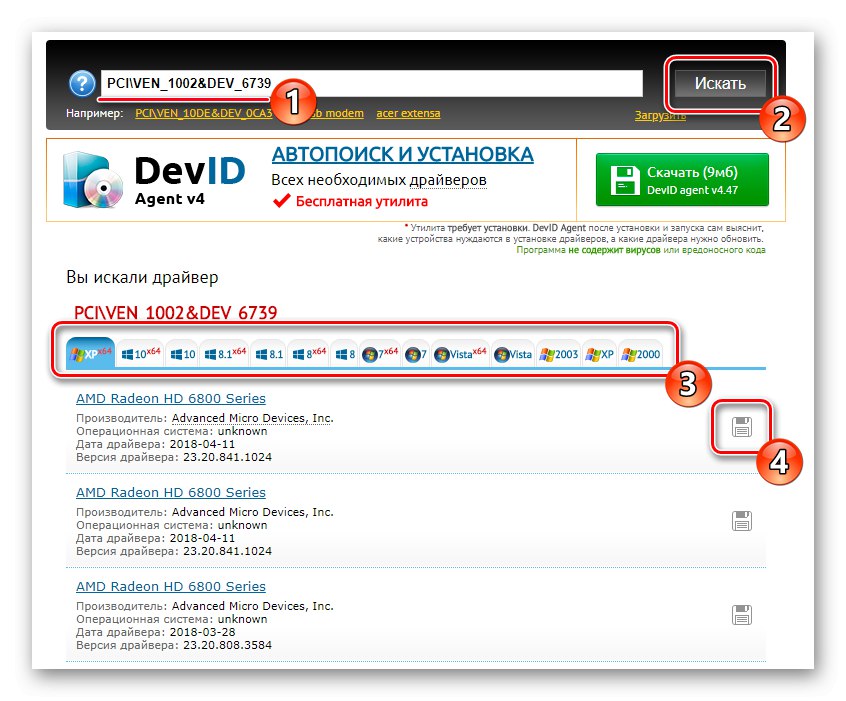
يمكن للمستخدم العادي استخدام هذه المعلومات للعثور على برامج تشغيل متوافقة من خلال مواقع خاصة. اكتشف مؤلفنا ، في برنامج تعليمي آخر على الرابط التالي ، هذه العملية باستخدام مثال خدمات الويب المناسبة الأكثر شيوعًا.
المزيد من التفاصيل: كيف تجد سائق عن طريق الهوية
الطريقة الخامسة: "تثبيت جهاز قديم" في Windows
كما تعلم بالفعل ، فإن طابعة HP LaserJet 1160 مدعومة الآن من قبل الشركة المصنعة منذ أن تم إصدار الطابعة في عام 2015 فقط. ومع ذلك ، هذا لا يمنعك من استخدام الخيار "تثبيت الجهاز القديم"وهو مضمن في Windows افتراضيًا للعثور على برنامج تشغيل لهذا الجهاز. ميزة هذه الطريقة هي أنه لا يتعين على المستخدم تنزيل برامج إضافية أو تنفيذ العديد من الإجراءات على مواقع مختلفة.
- تحتاج إلى النقر بزر الماوس الأيمن فوق "بداية" و اهرب "مدير الجهاز".
- قم بتوسيع القائمة هنا "فعل" وحدد البند "تثبيت الجهاز القديم".
- في المعالج الظاهر ، انقر فوق الزر "بالإضافة إلى ذلك".
- ضع علامة بالقرب من العنصر "تركيب المعدات المختارة يدويًا من القائمة".
- في القائمة "الأنواع القياسية من المعدات" تفعيل "طابعات" وانتقل إلى الخطوة التالية.
- استخدم المنفذ الحالي أو استبدله بالمنفذ الذي تريده.
- في النافذة التي تظهر ، انقر فوق تحديث ويندوزلإعادة تحميل قائمة الأجهزة المتاحة ، الأمر الذي سيستغرق بعض الوقت.
- ثم حدد طراز المنتج الخاص بك وانقر فوق "بالإضافة إلى ذلك".
- سيبدأ تثبيت برنامج التشغيل على الفور بعد إدخال اسم الطابعة ، والذي قد يكون عشوائيًا.
- كل ما تبقى هو الانتظار بينما تقوم الأداة القياسية بتثبيت الملفات الضرورية.
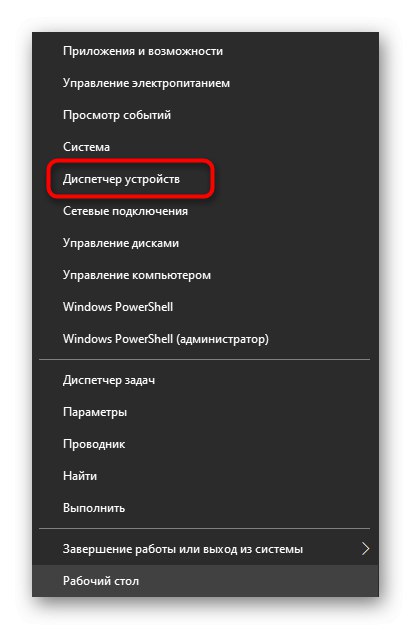
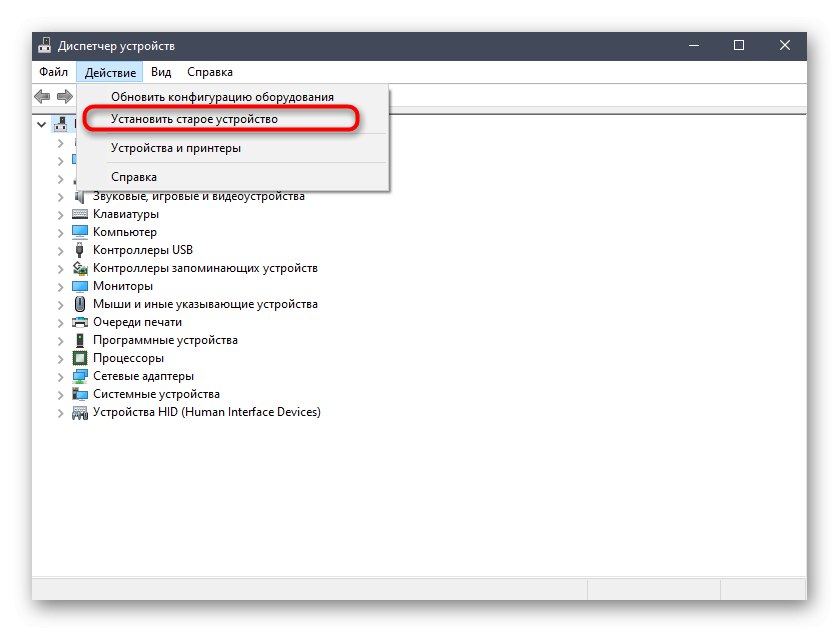
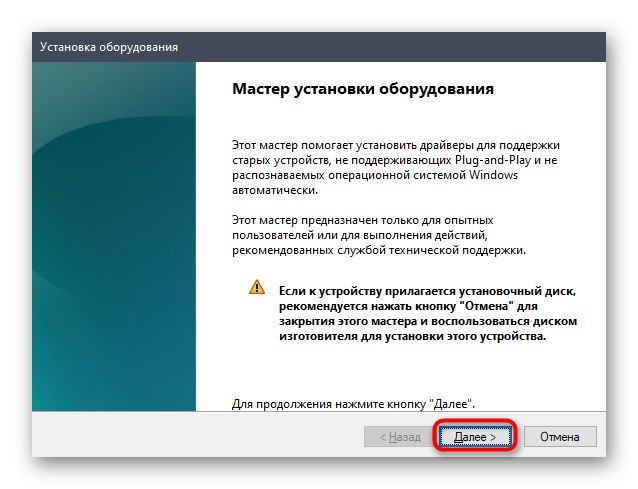
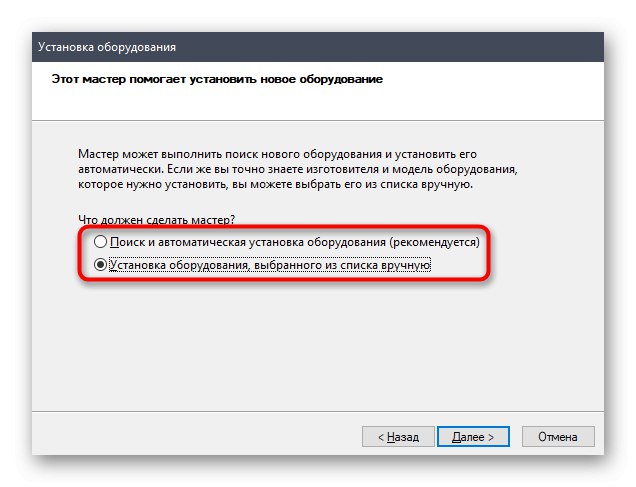
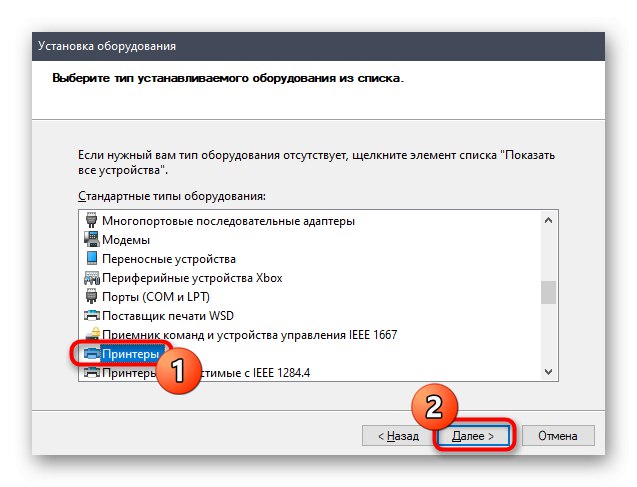
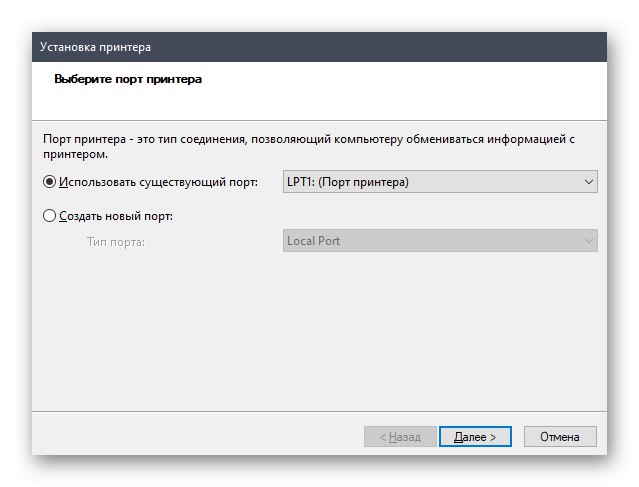
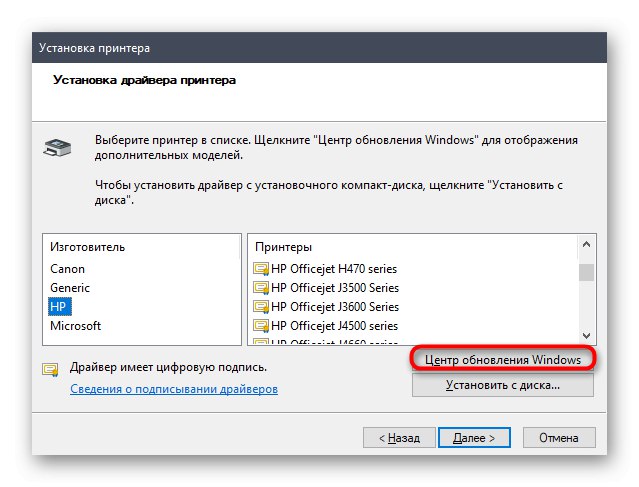
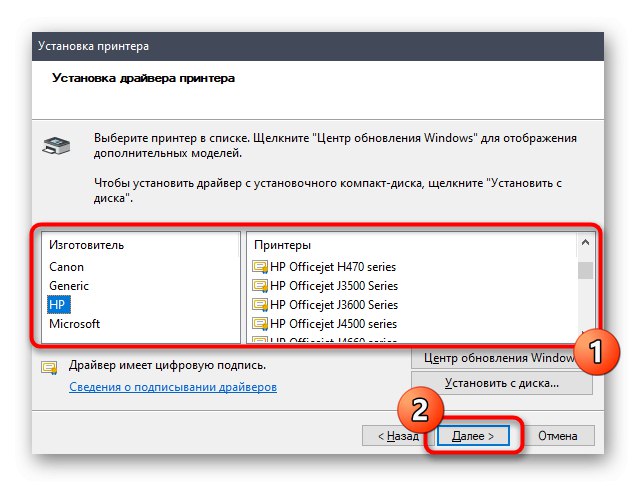
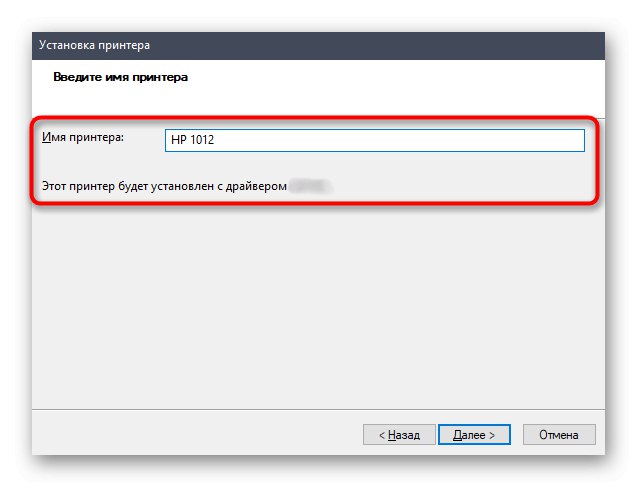
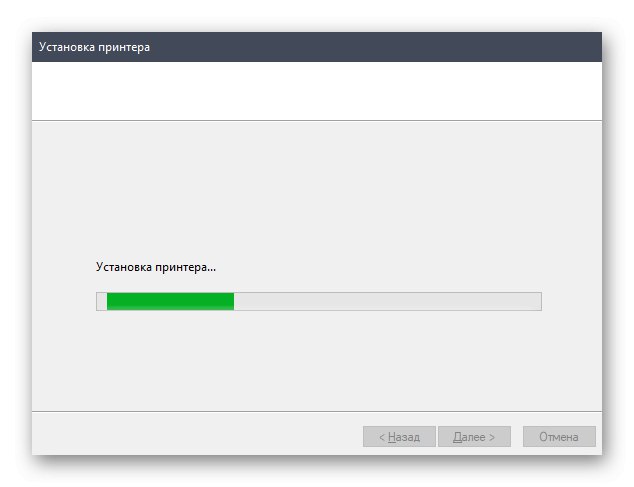
كانت هذه كل الأساليب التي أردنا التحدث عنها اليوم. كما ترون ، كل واحد منهم له خصائصه الخاصة ، وبالتالي سيكون الأمثل في مواقف معينة. اختر الشخص الذي يناسبك واتبع الإرشادات لإكمال المهمة دون أي صعوبات.